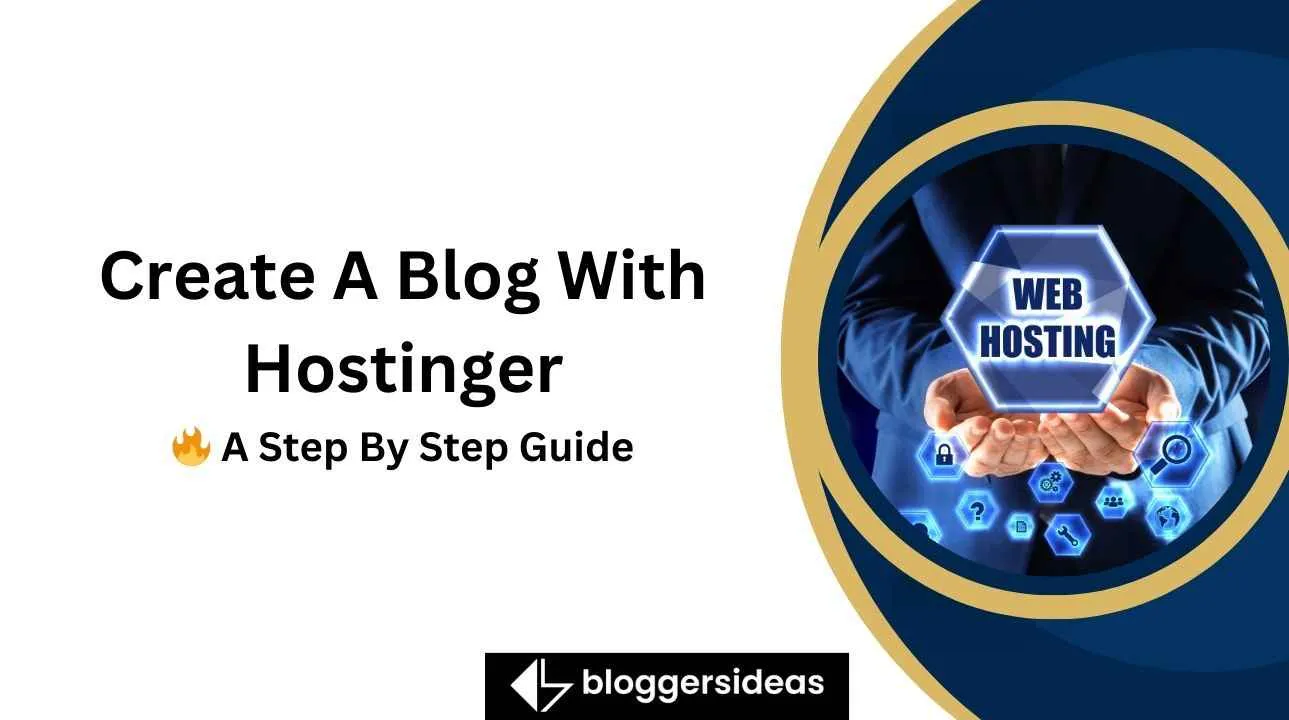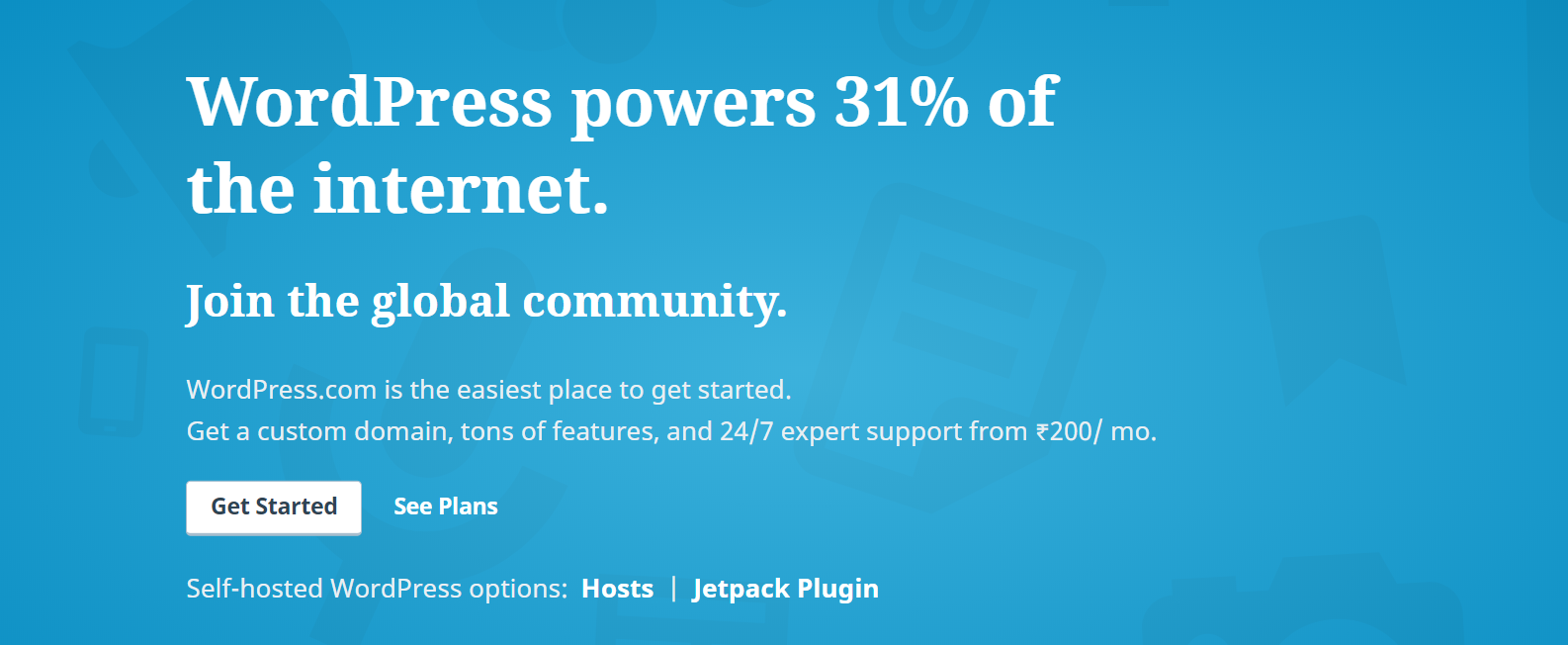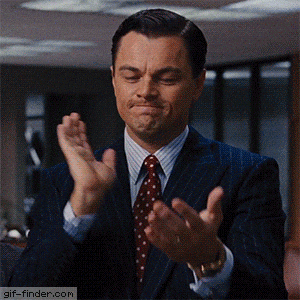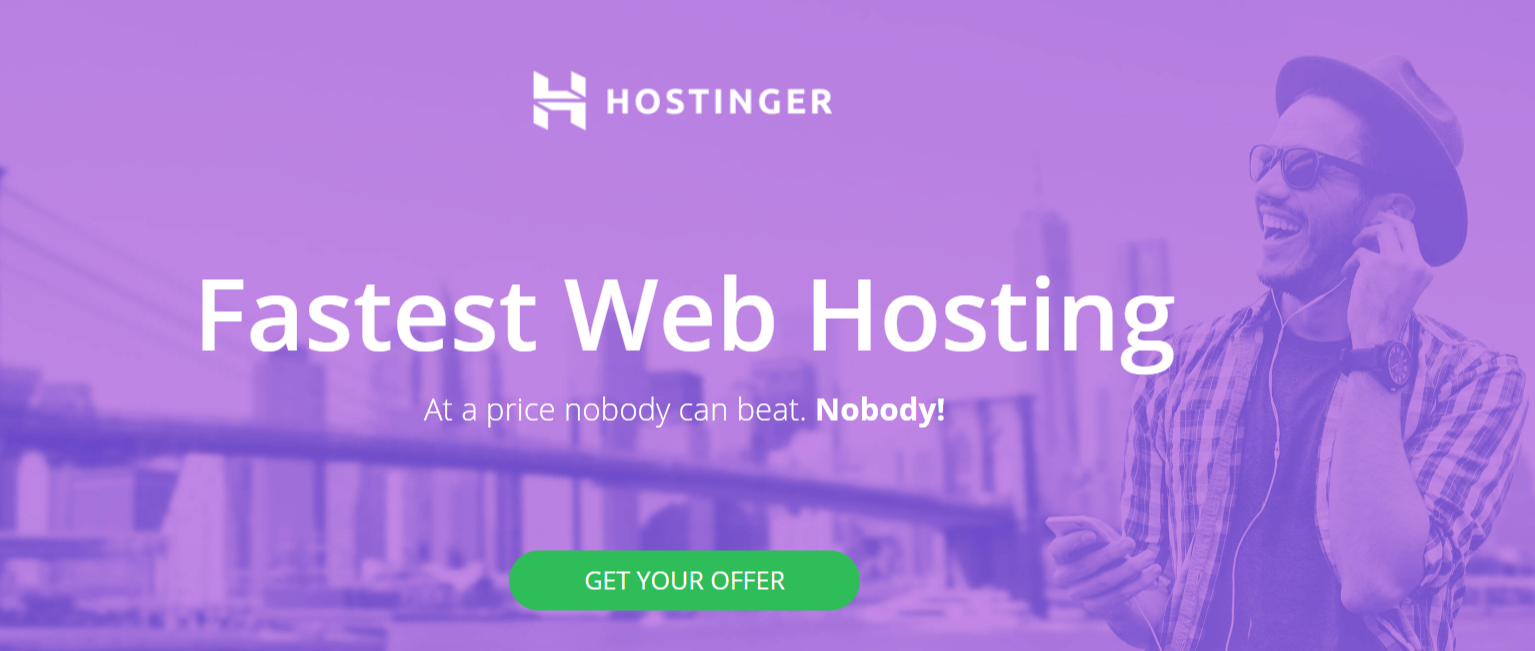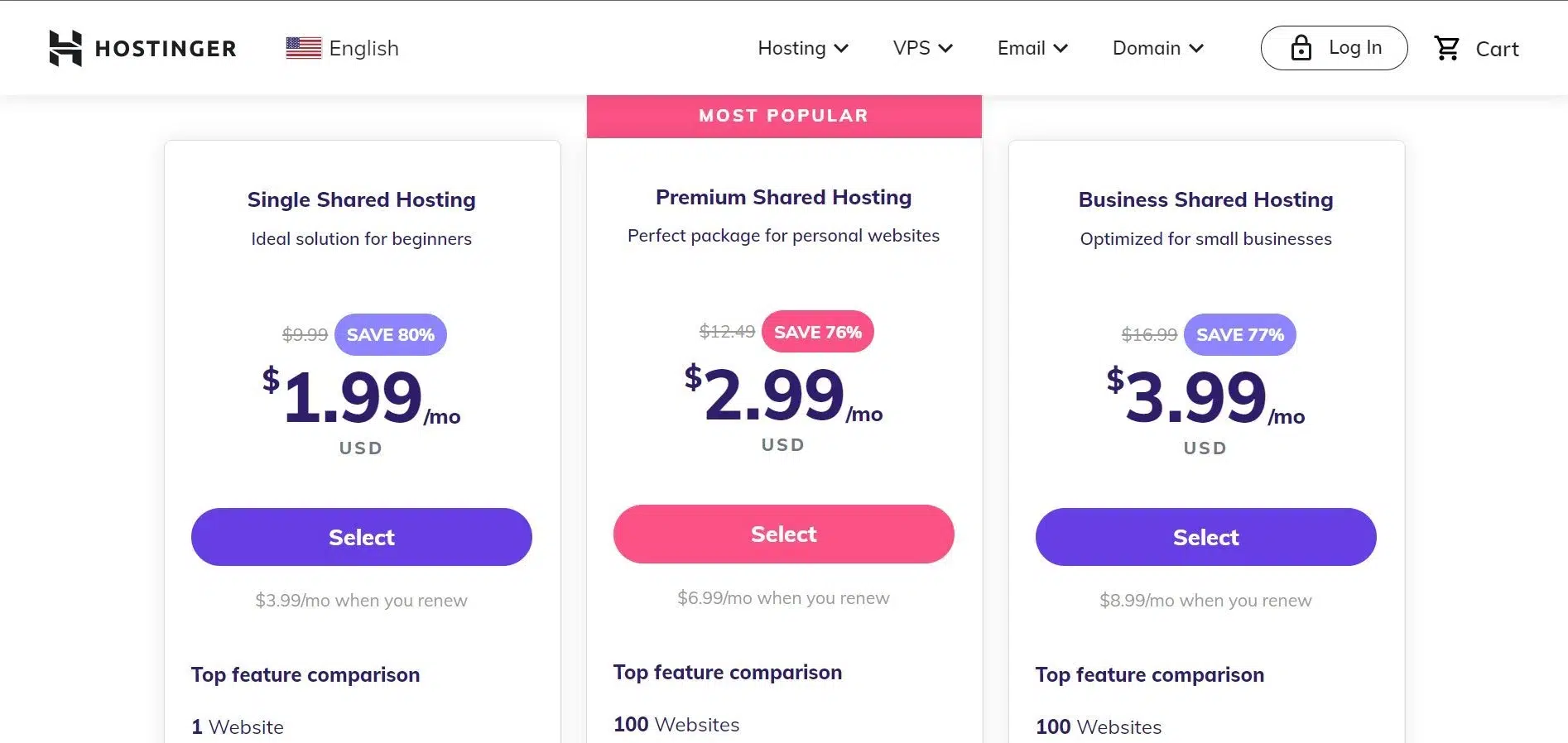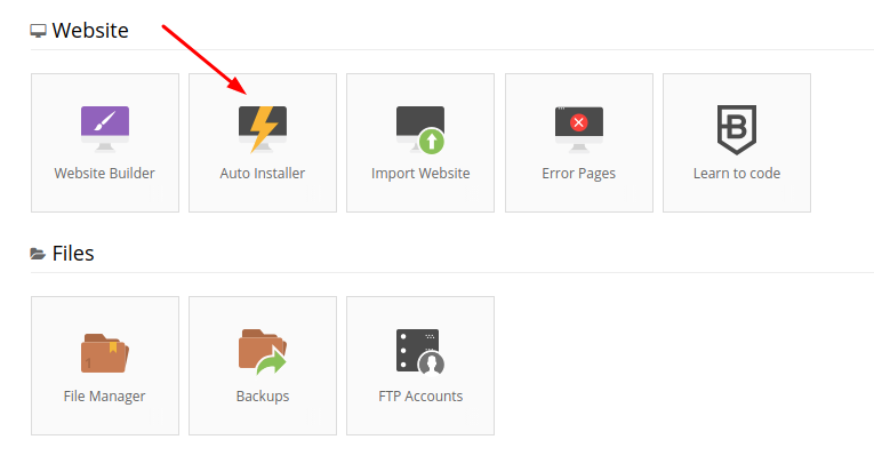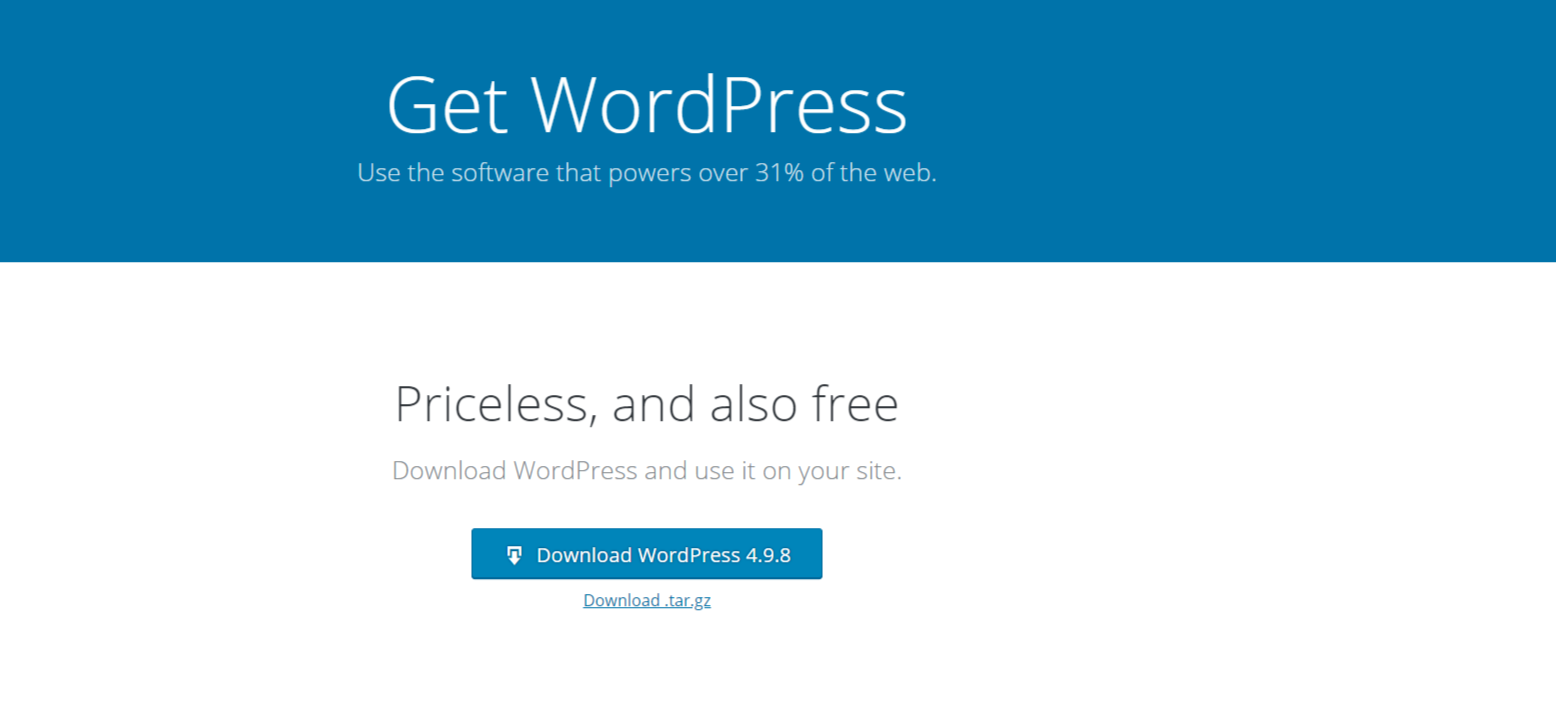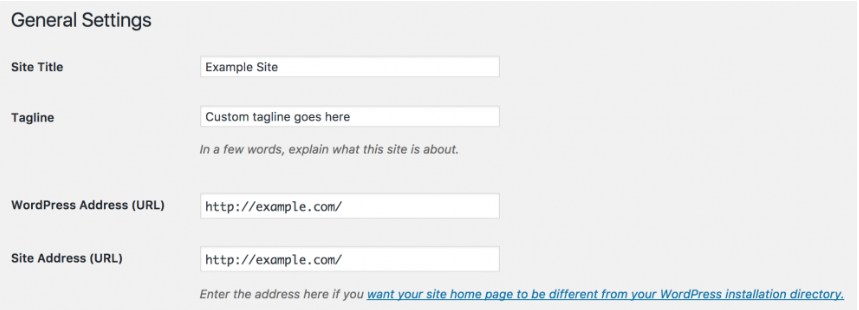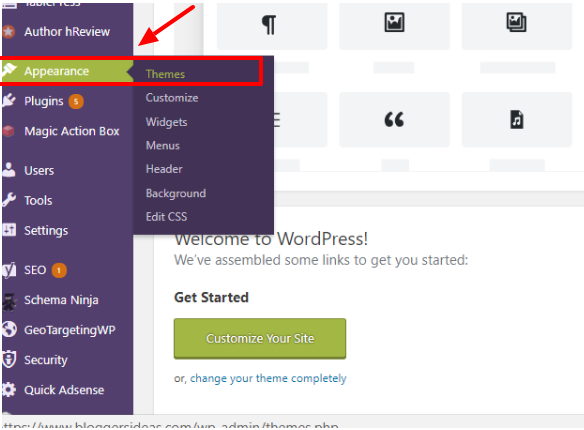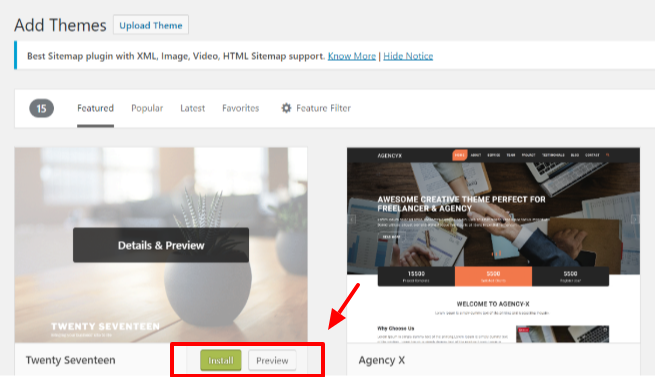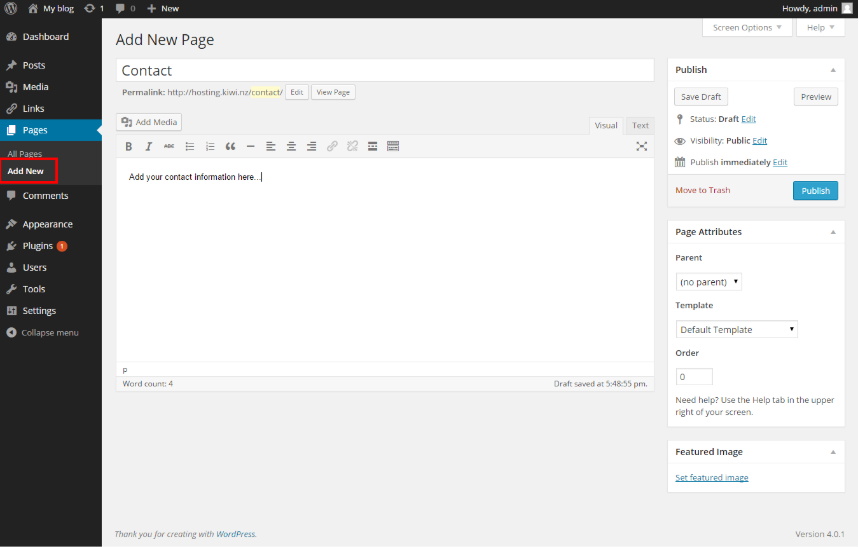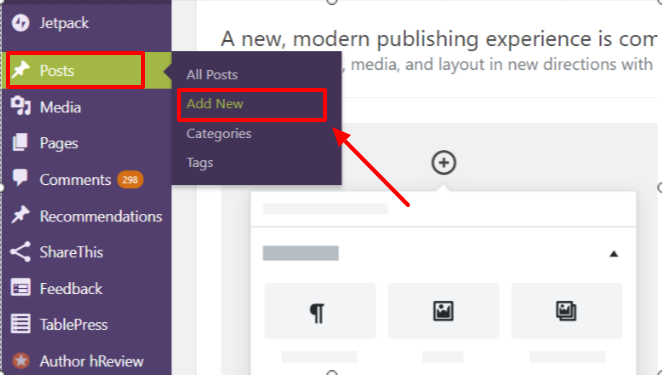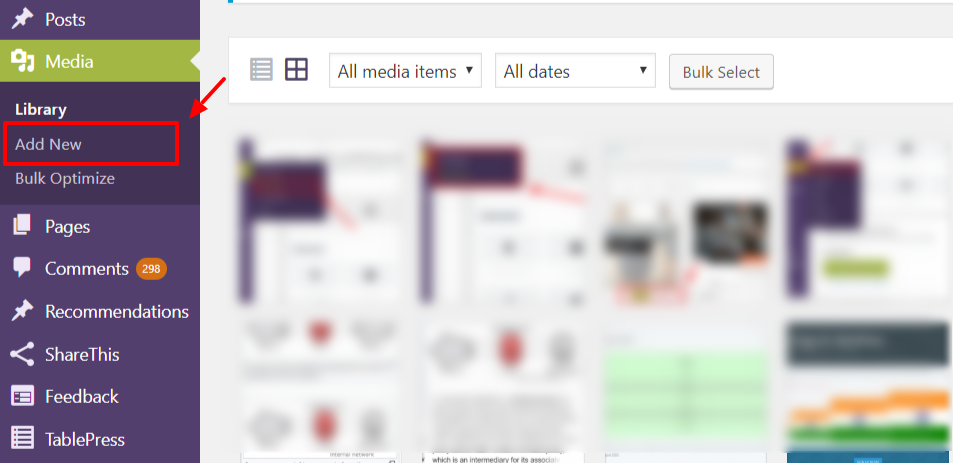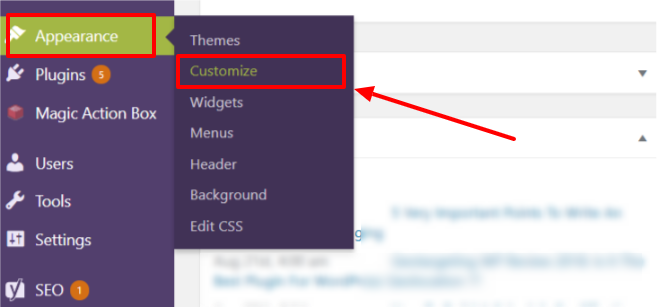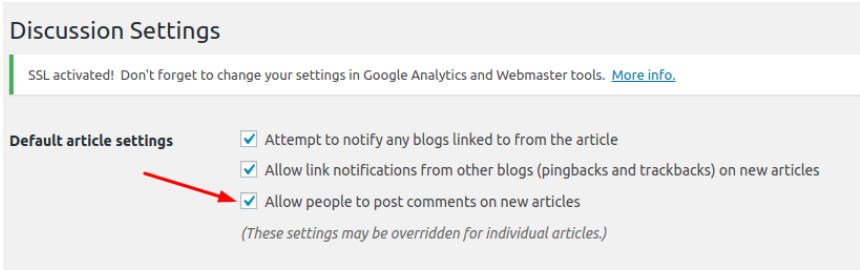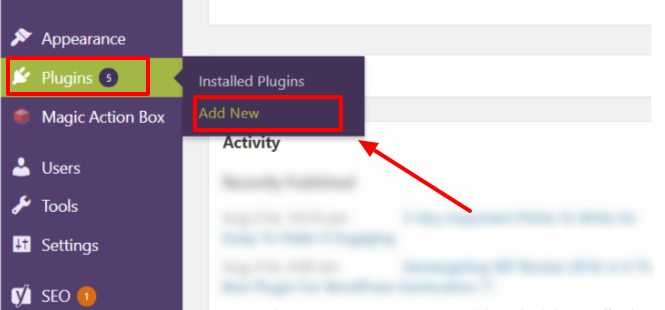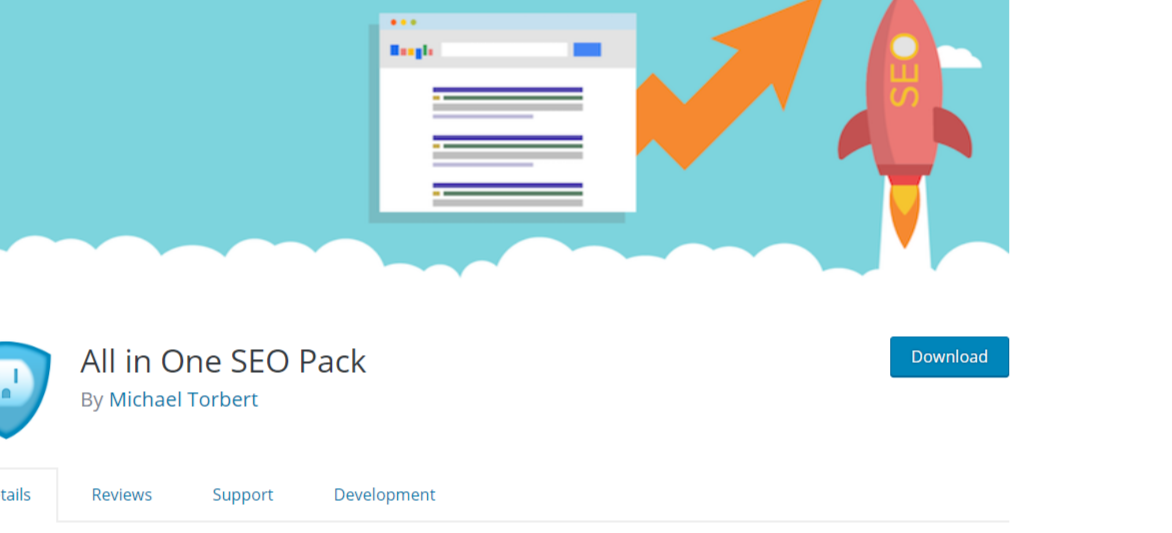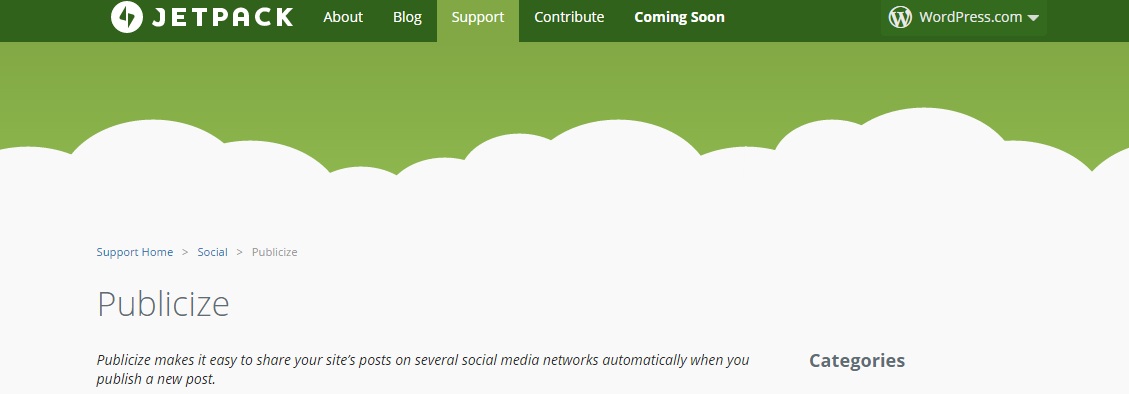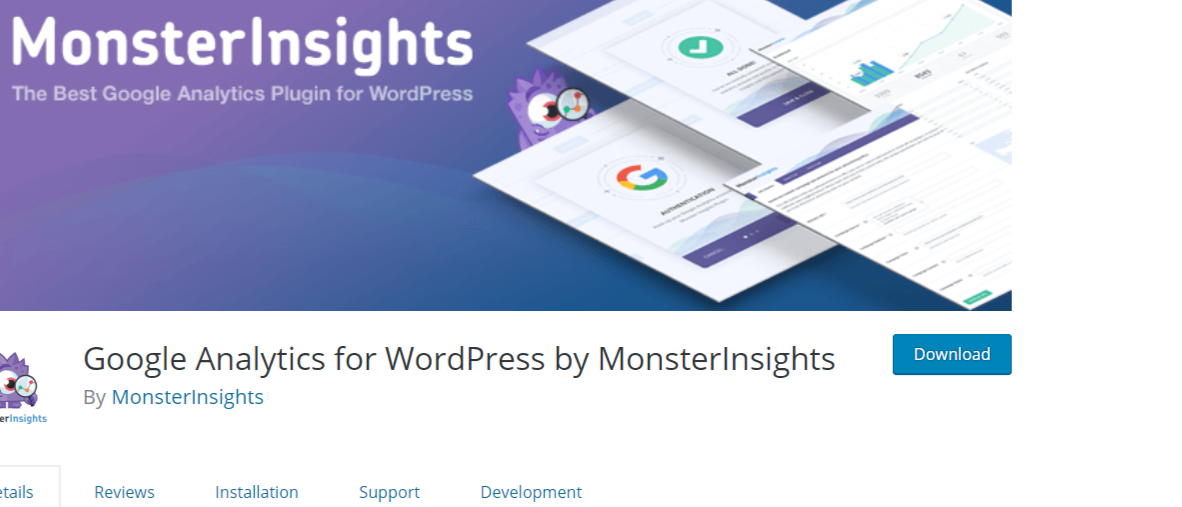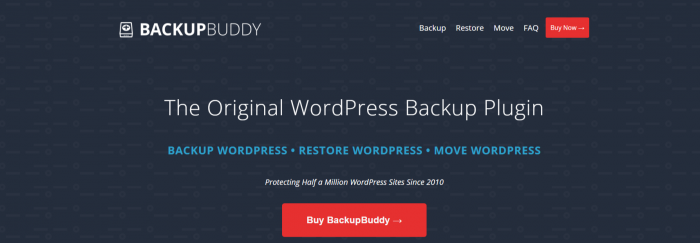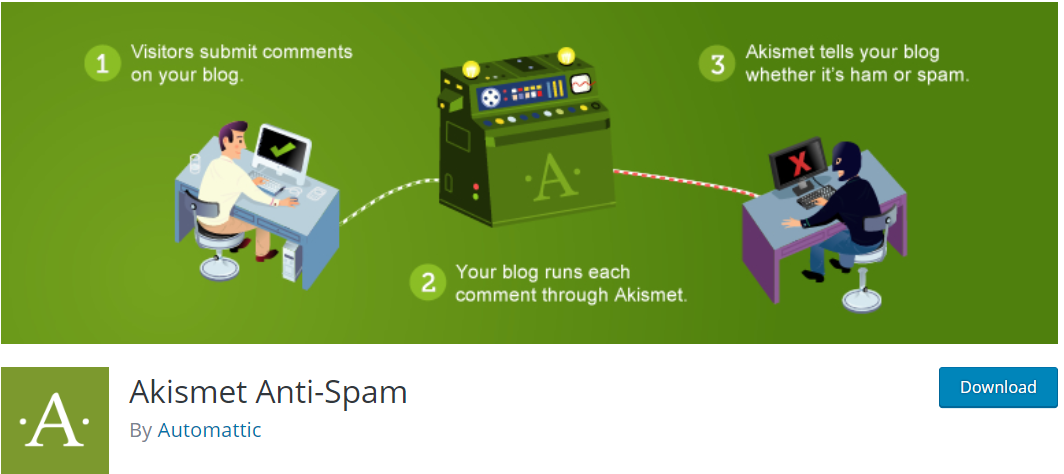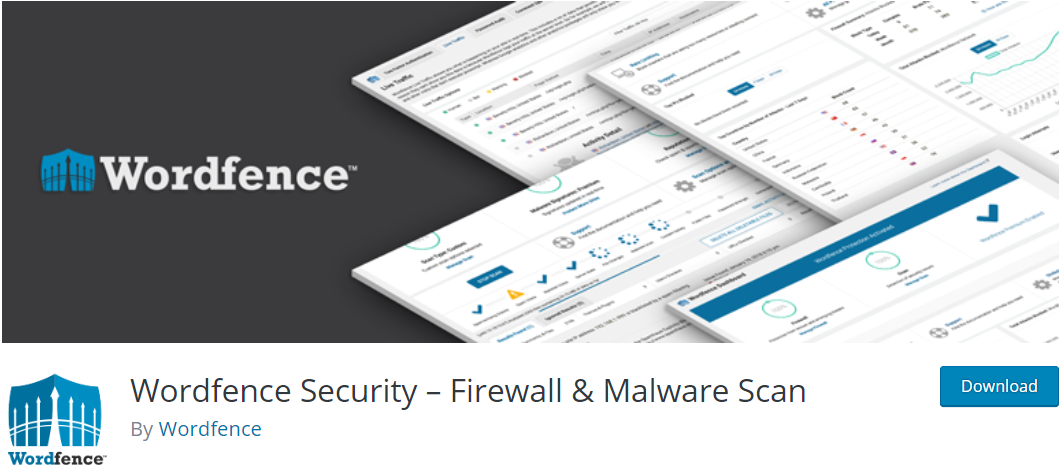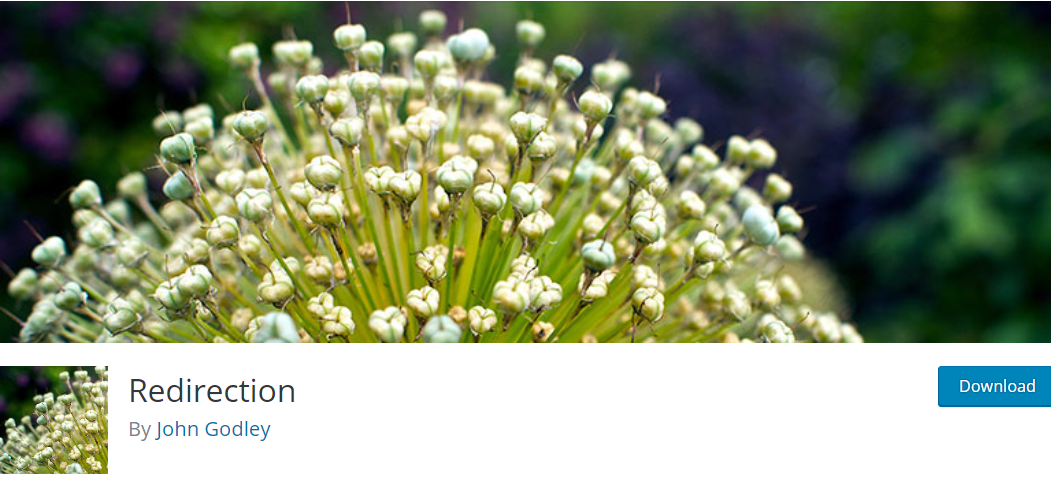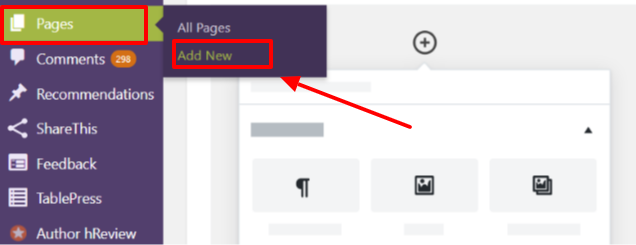2024 年に自分のブログを立ち上げることを考えていますか?あなたは正しい場所にいます! Hostinger を使用してブログを作成するプロセスは簡単です。ここでは、各ステップについて説明します。
あなたがテクノロジー愛好家であっても、まったくの初心者であっても、Hostinger のユーザーフレンドリーなインターフェイスにより、ブログの作成が簡単になります。
この中の ステップバイステップガイド、 完璧なドメイン名の選択からブログの外観のカスタマイズ、最初の投稿の公開まで、すべてをカバーします。
今がブログの旅を始めるのに理想的な時期です。Hostinger を使用すると、これまでよりも簡単になります。ブログのエキサイティングな世界を掘り下げて、2024 年にアイデアを実現する方法を学びましょう。
なぜブログが必要なのでしょうか? ????
ソーシャル ネットワーキングと Web 2.O の到来により、 ブログには 獲得 多くの人気。 それは次の大きなものとして進化してきました。 そして、なぜですか? 企業はこのプラットフォームをソーシャルメディアに取り入れて大衆に届けています。
ここにブログがあなたに利益をもたらすことができることを証明するいくつかのポイントがあります。
- ブログは、読者があなたの会社とあなたのビジネスについて学ぶのを助けます。
- 人々はブランドのブログを読むのが大好きです。
- 人々は、ブログで提供されるレビュー、アドバイス、および情報を信頼しています。
- ブログを運営している新興企業や中小企業は、ブログを運営していない企業よりも多くの見込み客を生み出しています。
最も人気があり注目に値するブログのいくつかは次のとおりです:(あなたを刺激するためだけに)🙂
2024年にブログを簡単に作成する手順
ブログの作成は非常に簡単です。 ただし、他の通常のWebサイトと同様に、多くの手順が必要です。 このガイドでは、ブログを作成する際に実行する必要のある要件と手順のリストをまとめました。 それらを一つ一つ詳しく見ていきましょう。
1) ブログプラットフォームの選択 🌟
選択肢は無限大です ブログのプラットフォーム。 それでも、 WordPress ブログの最初の選択肢です。 インターネットの31%以上は、WordPressのみを利用しています。 何が目立つのか調べてみましょう。
WordPress
- オープンソースです(無料で使用できます)
WordPress の人気の最大の理由の XNUMX つは、世界最大で最も人気のある CMS であるにもかかわらず、完全に無料であることです。 インストール、ダウンロード、使用は無料です。
- 使いやすく、高度にカスタマイズ可能
WordPressは初心者向けのプラットフォームです。 これはコンテンツ管理システムであるため、ユーザーは、新しいページ、ブログ投稿、画像などの追加などのタスクを実行するために、いかなる種類のWebコーディングにも関与する必要はありません。
本質的に柔軟性が高いこのプラットフォームは、あらゆる Web サイトの要件に応じて成形できます。 さらに、このプラットフォームには、多数の魅力的な WordPress テーマ、レイアウト、テンプレート、および plugins.
- FTPとHTMLの編集は必要ありません
これは、新しい Web 投稿を作成したり、画像やコンテンツを編集したりするために、Dreamweaver、Adobe Contribute などの HTML 編集ソフトウェアを必要としない独立したプラットフォームです。
WP を使用すると、Web サイトのあらゆる側面を完全に制御できると言っても間違いではありません。
- どこからでもブログを更新
WordPress を使用すると、インターネットにアクセスできる限り、どこからでもブログに変更を加えることができます。
- レスポンシブWebデザイン
過去数年でモバイル デバイスの使用が劇的に増加したため、レスポンシブ Web デザインを取得する必要があります。 WordPress ブログに使用できるレスポンシブなテーマが無数にあります。
- オンラインマーケティングに最適
これは、ブログプラットフォームとしてWordPressを選択する最大の特典のXNUMXつです。 現在のオンラインマーケティングのシナリオでは、視聴者のために新鮮なコンテンツを作成することが重要です。 WordPressは、コンテンツを更新および公開するためにさまざまな複雑な手順を実行する必要がないため、コンテンツを更新するための簡単な環境を提供します。
これに加えて、WP ブログを Facebook、Pinterest、Instagram、Google+ などのさまざまなソーシャル メディア プラットフォームと統合して、投稿をこれらのプラットフォームに直接共有することができます。
- 検索エンジンにやさしい
他のプラットフォームと比較して、WordPressははるかに検索エンジンに優しいと考えられています。 その理由は、WPの背後にあるコードであり、非常にクリーンでシンプルです。
Google や Yahoo などの検索エンジンは、シンプルで明確、そして美しい外観を持つ Web サイトを読み取り、インデックスに登録することを好みます。
- 準備ができています
WordPress はもともとブログ プラットフォームとして設定されたため、ブログ プラットフォームに必要な機能がすべて備わっています。 電子メール購読、RSS、自動ブログ投稿などのブログ機能を簡単に統合できます。
2) Web ホスティングとドメイン名の選択
あなたは今WordPressに自信を持っていると思います。 次のステップは、信頼できるWebホスティングパートナーとドメインレジストラを選択することです。 ほぼすべての主要なウェブホスティング会社がドメインネームサービスも提供しています。 別々のプロバイダーから購入するか、同じプロバイダーから購入するかはあなた次第です。
ドメイン名は、ユーザーがWebサイトにアクセスするためにブラウザーに入力するWebサイトのWebアドレスです。 一方、ウェブホスティングはあなたのウェブサイトをインターネットサーバーに接続する媒体です。
ホスティングとドメイン名はどこで購入すればよいですか?
さて、これはあなたを混乱に陥らせるかもしれない質問です。
本当! とともに 市場で利用可能なホスティングプロバイダーの数、信頼できるものを見つけるのは難しいです。 Web ホスティング プロバイダーを選択する際には、予算、必要なハンドホールディングの量、予想されるトラフィック量、サーバーの種類、機能など、多くの要素が関係します。
言うまでもなく、さまざまな Web サイトの要件に対応するためにさまざまなホスティング プランが設計されているため、XNUMX つのプランですべてを利用できるわけではありません。 それでも、少なくとも価格、サポート、稼働時間の点で優れていると思われるプロバイダーを利用することをお勧めします。
多くの主要なホスティング プロバイダーは、ドメイン名とホスティング サービスをまとめて提供しています。 Hostinger それらの一つです。 過去数年間で、プロバイダーはブログの世界にまったく慣れていない人々にとって良い選択として出てきました。 Hostingerは、他のオプションと比較して、価格設定と使いやすさの点で初心者に優しいようです。
なぜHostinger?
Web ホスティングに関しては、ブロガーによって要件も異なります。 ユーザーフレンドリーなホスティングプラットフォームを探している人もいれば、予算に優しいウェブホスティングを優先する人もいます。
Hostingerは両方の完璧なブレンドのようです。 彼らのウェブサイトで見ることができるように、彼らの基本的な共有ホスティングプランは月額0.80ドルから始まります。 それはあなたが銀行を壊すことなくブログを始めることができることを意味します。 月額2.99ドルのプレミアム共有ホスティングプランで、無料のドメイン名を取得できます。 (年間プラン付き)。
ユーザーフレンドリーについて言えば、Web サイトビルダー、自動スクリプトインストーラー、使いやすい cPanel などのツールにより、Hostinger は初心者に優しいプラットフォームになっています。
これとは別に、さまざまなレビュー Web サイトでわかるように、カスタマー サポートも迅速で信頼できるようです。
Hostinger は ICANN に認定されているため、そこからドメイン名を購入することに何の躊躇もありません。
ドメイン名を選択する際の考慮事項
ドメインはブログのアイデンティティであるため、入力しやすく発音しやすいドメイン名を選択する必要があります。 ここでいくつかのヒントを紹介します。
- あなたのビジネスに関連する名前を選んでください。
- ブログの目的と目的を明確に反映している必要があります。
- 発音と覚えやすいものでなければなりません。 あなたは電話でそれを言うことができるはずです。
3) WordPress のセットアップ 🚀
Hostinger からドメイン名の購入とホスティングが完了したら、次のステップは WordPress のアクティベーションです。 これで基礎工事は完了です。 本当の楽しみはこれから始まります。
主に、WordPress をドメイン名にインストールするには XNUMX つの方法があります。 XNUMX つは非常に簡単で簡単ですが、もう XNUMX つは特に初心者にとっては少し複雑です。 それらについて知りましょう。
自動インストーラーによるインストール
この簡単な方法は、数分以上かかりません。 多くの主要なホスティングプロバイダーと同様に、Hostingerもコントロールパネルでこのオプションを提供しています。
以下の手順に従ってください。
- コントロール パネルにアクセスし、 自動インストーラ のアイコンをクリックします。
- 検索フィールドに「WordPress」と入力し、 を検索
- WordPressの最新バージョンが表示されます。 クリックして。
- 次に、Web サイトのドメイン アドレス、Web サイトのタイトル、キャッチフレーズ、言語、管理者のユーザー名、パスワード、電子メール ID などの必要な詳細を入力します。
- インストールを開始する
それだけです、とても簡単です。 これで、いつでも WP ダッシュボード領域にアクセスできるようになります。
手動インストール
何らかの理由で、自動インストーラーが自分に適していない場合、またはこの人気のあるCMSがどのように機能するかを知りたい場合は、手動でWordPressをインストールすることをお勧めします。 手順は次のとおりです。
- WPインストールファイルをダウンロードします。 してもいいです ここからWordPressをダウンロードします。
- FTP クライアントを使用して、WordPress ファイルをホスティング アカウントにアップロードできます。 (他の方法もあります。ただし、これが最良の方法です)。
- MySQLデータベースを設定します。 Hostinger コントロール パネルで -> を実行して作成できます。 MySQLデータベースの セクション。 次の詳細を追加する必要があります: MySQ:L データベース名、MySQL ユーザー名、およびパスワード。
- ブラウザでドメインを開き、人気のある WordPress の XNUMX 分間のインストール ウィザードを実行します。 このステップでは、管理者アカウントの詳細を入力するように求められます。
また読む、 WordPressのインストール方法–完全なWordPressインストールチュートリアル
WordPressのログインプロセス
WordPressブログ管理エリアにアクセスするには、次の場所にアクセスする必要があります。 yourwebsite.com/wp-admin。 次のウィンドウが表示されます。
インストールプロセス中に作成したユーザー名とパスワードを入力します。 資格情報を忘れた場合は、 パスワードを忘れましたか? オプションしてログインの詳細を取得します。
おめでとう! WordPressWebサイトのダッシュボードにアクセスしました。
WordPressの一般設定
WordPress には、要件に応じて変更できる幅広いデフォルト設定が付属しています。 デフォルト設定の多くは何の害もありませんが、キャッチフレーズ、サイトタイトル、WP URL、サイトアドレス、Web サイト言語、タイムゾーン、日付形式、時刻形式、等
これらの設定にアクセスするには、ダッシュボードにログインして、 設定->一般。 次のページが目の前にポップアップ表示されます。 次に、要件に従って変更を加えます。
WordPressテーマのインストール
テーマは、レイアウト、Web ページのタイプとサイズ、配色を含む全体的なデザインをブログに与えます。
新しいテーマを適用することで、サイト全体の外観を変えることができると言っても間違いではありません。 WordPressには無料テーマと有料テーマがあります。
テーマのインストールと言えば、WordPressはそれを非常に簡単にします。 文字通り、プロのWPテーマをインストールするために数分を費やす必要があります。 プロセスは次のとおりです。
外観 ->新規追加 セクションを作成し、ビジネスのニッチに一致するテーマを検索します。
たとえば、ファッション ブログをお持ちの場合は、検索ボックスにキーワード「ファッション」を入力します。 特定のテーマの正確な名前がわかっている場合は、その名前を検索ボックスに直接入力できます。
次に、をクリックしてください インストールを開始する ボタンを押して、 アクティブにしましょう.
この方法は、無料のテーマに適しています。 有料のテーマがある場合は、手動でアップロードする必要があります。 そのためには、にアクセスする必要があります 外観 セクションをもう一度クリックします テーマをアップロード ボタンをクリックし、theme.zip ファイルを選択します。 このプロセスには最大で数分かかる場合があります。 完了したらすぐにクリックしてください アクティブにしましょう.
あなたのブログのための理想的なテーマのためのガイドライン
- 画面のサイズと解像度に応じてレイアウトを調整するレスポンシブテーマを探してください。
- あなたのテーマは、すべての主要な機能で完全に動作するはずです pluginとブラウザ。
- テーマのコードは整理整頓されている必要があり、これは検索エンジンの観点から非常に重要です。
- 質問への回答をすばやく得ることができるように、テーマの活発なサポートフォーラムを取得していることを確認してください。
- テーマは翻訳対応になっている必要があります。
- テーマの評価とレビューを確認することを忘れないでください。 それはあなたが正しいものを選ぶのを助けるでしょう。
推奨テーマのリストは次のとおりです。
4) ブログ内のページと投稿の作成
初心者は投稿とページの間でよく混乱します。 まずはそれらの違いを見てみましょう。 投稿は時間に敏感なコンテンツを公開するように設計されているのに対し、ページは日付のないコンテンツや静的なコンテンツを投稿するために使用されます。 ページ コンテンツの最良の例は、会社概要ページ、お問い合わせページ、およびサービス ページです。
それらの違いが分かったので、次にそれらを作成する方法を見てみましょう。
ページの作成
好みや要件に応じて、「私たちについて」、「サービス」ページ、「お問い合わせページ」などのページを作成できます。ページを作成するプロセスは次のとおりです。
WP ダッシュボードにアクセスします。 に行きます 「ページ」 オプション '新しく追加する'。 クリックするとすぐに 新規追加、MicrosoftWordのような空白の画面が開きます。
ここで、Web サイト上に必要なページを作成するためにテキスト、画像、タイトルを追加する必要があります。
ホーム
これはあなたのウェブサイトのメインページです。 したがって、それはよく整理され、きちんとしていて、清潔である必要があります。 Web サイトにホームページがない場合は、代わりにブログ投稿が表示されますが、これは非常にプロフェッショナルではないように見えます。
ホームページを作成するには3つのステップがあります。 どうすればできるか見てみましょう
- に行きます '設定ダッシュボードの「」メニュー、次に "読む。'
- ここでは、次のスクリーンショットに示されているオプションが表示されます。
- ホームページをホームとして選択し、投稿ページをブログとして選択します。
ブログ投稿の作成
最初のブログ投稿を作成することは、見た目ほど難しくはありません。 に移動します 新規追加 の下で利用可能なセクション ポスト。 これで、多数の投稿機能を備えた編集画面が表示されます。
まず、投稿に適切なブログ タイトルを付け、コンテンツ作成領域内に記事を書きます。 テキストの書式設定には次のツールを使用できます。
カテゴリー- このオプションを使用すると、コンテンツの指定されたカテゴリを選択できます。 新しいカテゴリを作成するには、 新しいカテゴリを追加
- タグ- この機能を使用すると、投稿にタグを追加できます
- 注目の画像- ここにアップロードされた画像は、ブログ投稿の上部に表示されます。
- 公開 - XNUMX 回 書き込みタスクが完了したら、このオプションをクリックしてコンテンツを Web サイト上で公開できます。
投稿にメディアを追加する
画像とメディアは、投稿をより魅力的で魅力的なものにします。 ユーザーがあなたの投稿に共感できるように、関連性のある画像のみを追加することをお勧めします。
メディアはあなたの投稿をより理解しやすくします。 WordPress は、.pdf、.doc、.jpg、.jpeg など、ほぼすべての種類のドキュメントおよび画像形式をサポートしています。
これで、ブログ投稿を作成する方法がわかりました。 同じページに、次のように表示されます メディアの追加 タイトルのすぐ下のオプション。
別のページに移動し、メディア ファイルをアップロードするように求められます。 投稿に画像を挿入するだけです。 画像検索エンジンを使いやすくするために、タイトル、キャプション、alt タグなどを付けることができます。
5) 最初のブログ投稿を書くためのヒント ⚡️
- ブログの専門分野に応じて適切な主題を選択してください。
- 投稿が検索エンジンでランク付けされるように、メインキーワードを含む魅力的な見出しを作成します。 ブログのタイトルは検索エンジンに表示され、人々はタイトルに基づいてブログのコンテンツにアクセスするため、賢く作成する必要があります。
- 投稿をいくつかのセクションに分割します。 投稿の概要を説明するために、小見出しを使用できます。
- 外部ソースへのリンクを含めます。 ユーザーと検索エンジンの両方の観点から見て、ブログ投稿に関連性のある有用なリンクを挿入することは非常に重要です。
チェーン リンクと呼ばれるこれらのリンクは、作業を拡張します。 選択に応じて、他の人気ブログに画像リンク、ニュース リンク、ビデオ リンクを追加できます。
注意- 非常にプロフェッショナルに見えないため、不必要なリンクは使用しないでください。
- 投稿を購読したり連絡したりするための行動喚起を忘れずに追加してください。
ユーザーエクスペリエンスのカスタマイズブログのエクスペリエンス
コンテンツを公開する準備はできていますか? 待って。 ブログのユーザー エクスペリエンスをカスタマイズし、より使いやすくするために、この時点でできることがいくつかあります。
WordPress テーマでは、ブログをより使いやすくするための基本的な設定がいくつかあります。
「外観」に移動してカスタマイズにアクセスします ->カスタマイズ ダッシュボードで。 左側に、背景、色、サイト ID などのさまざまなオプションを含む画面が表示されます。
ここで、テーマごとに異なるオプションが表示される可能性があることに注意してください。 ロゴをアップロードできるテーマがいくつかあります。 ブログのブランディングにさらに役立つため、これらのテーマを使用してください。
これらのカスタマイズ オプションを使用すると、ブログの外観と雰囲気を調整できます。
コメントを有効にする
コメントはブログの重要な部分です。 読者があなたのブログ投稿にコメントできるようにすると、あなたのブログがどれほど良いか悪いかがわかります。 さらに、これは視聴者とのつながりを保つための最良の方法です。 したがって、常に視聴者がコメントしやすいようにしてください。
コメントを有効にします。 に移動 設定->ディスカッション WPダッシュボードで。 次に、チェックボックスをオンにします 「人々が新しい記事にコメントを投稿できるようにします。」
6) 重要なWordPressのインストール Plugins
これなしの WordPress サイトは考えられません plugins. Pluginは、ブログにインストールするミニコード (企業または個人によって作成された) です。
これらは WordPress サイトにとって非常に重要な側面です。 結局のところ、ユーザー エクスペリエンスが向上し、Web サイトの外観が改善され、機能が向上します。
メディアの追加から連絡先ページの作成、速度の向上、ブログの検索エンジン対応まで、 plugins は非常に便利です。
インストールと追加方法 Plugins?
ロケット科学は一切関係ありません。 新しいテーマを追加するプロセスと似ています。 に行く Plugins-> 新規追加. を検索 plugin 検索バーで。 クリックしてください インストールを開始する その後 アクティブにしましょう. フィルタリングできます pluginオプションの使用 人気、おすすめ、お気に入り、特集.
ここにいくつかの必須のWPがあります pluginあなたのブログを次のレベルに引き上げることができます:
どんなに優れたブロガーであっても、ブログが検索エンジンに適していなければ、オーガニック検索結果で見つけられず、その結果、あなたのブログにアクセスする人が減ります。
したがって、検索エンジンの最適化の実践には特別な注意を払う必要があります。 このオールインワン SEO パック plugin コンテンツの SEO を向上させるように設計されています。 投稿を簡単に編集し、検索エンジンの結果ページで見栄えよくするのに役立ちます。 これとともに pluginでは、ウェブマスター認証の統合、メタデータの投稿、ブログコンテンツの編集など、さまざまな操作を行うことができます。
この plugin また、検索エンジンのランキングの向上にも役立ちます。 投稿の内容を分析し、メタディスクリプション、タイトル タグなどを編集できます。
また読んで、 Yoast SEOの設定方法 Plugin ワードプレスで | ステップバイステップガイド
WordPress のメーカーから、Jetpack は人気のある WP です plugin マーケティング、セキュリティ、設計をすべて XNUMX か所で管理できます。
ブロガーとして、トラフィックの追跡に興味があるかもしれません。 Google Analytics を使えばそれが可能になります。 これにより、人々があなたのブログを見つけるためにどのキーワードを使用しているか、読者が最もクリックするリンク、訪問者のセグメンテーションなどを見つけることができます。その情報に基づいて、将来の戦略を立てることができます。
WordPress Web サイトのバックアップを作成することは非常に重要です。 WP サイトはハッキングに対して脆弱であるため、油断はできません。 Backbuddy は有名な WP です plugin ブログの自動バックアップを作成します。 バックアップを保存するために 1 GB の無料クラウド ストレージを利用できます。 Updraft もこれに代わる良い方法です plugin.
スパムは大きな苦痛を引き起こします。 アキスメット plugin は、スパム コメントと闘い、それらを根絶するように設計されています。 お問い合わせフォームの送信内容とコメントをチェックし、悪意のあるコンテンツが含まれている場合は公開を防ぎます。
サイバーセキュリティは、今日の最大の課題です。 ワードフェンスセキュリティ plugin ブルート フォース ログイン、悪意のある IPS による不正アクセスなどからブログを保護します。エンドポイント マルウェアとファイアウォール スキャナーが備わっており、WP ウェブサイトを保護し続けるように設計されています。
この素晴らしいワードプレス plugin 壊れたリンクをメインのブログの URL にリダイレクトできます。 それらの壊れたリンクにトラフィックがある場合は、そのトラフィックをホームページまたはその壊れたリンクに関連すると思われる他のページに転送することができます。
7) ブログの準備ができたらやるべきこと 🔥
これで、ついにブログの設定が完了しました。 次に、2024 年にブログを人気のあるものにするために、セットアップ後に実行する必要があるいくつかの重要なタスクを学びましょう。
「会社概要」ページを作成する
ブログの中でホームページの次に重要なページです。 これは、あなたとあなたのブログを視聴者に紹介するページです。 訪問者にあなたのブログの内容を伝えます。 このページは、訪問者を顧客に変えるのにも役立ちます。 その結果、完璧なものにしなければなりません。
理想的な「会社概要」ページを作成するためのガイドライン
- トップページと同じくらい重要なので、読者の興味を引く魅力的なものにする必要があります。
- 典型的な退屈なものではなく、面白いものを書いてください。
- コンテンツの重要なポイントを強調することを忘れないでください。 それはあなたの読者があなたのページを読むことに興味を持ち続けるでしょう。
- 興味深く関連性のある写真、ビデオ、スナップショットを追加して、自己紹介ページをより見栄えよくすることができます。 人々があなたのコンテンツに共感できるようにしてください。
- あなたとあなたの仕事についての短い伝記を追加することもできます。
- プロフィールに加えて、自分の素敵な写真を追加することもできます。
連絡先ページの作成
ブログの目的が何であれ、ブログには「」が必要です。コンタクト' ページ。 結局のところ、作者と対話するための媒体が必要です。 WPが多い pluginContact Form 7 は、プロフェッショナルな外観のコンタクト フォームを構築できるようにするものであり、有名なツールです。 plugin 同様に。
これにより、訪問者はあなたに連絡し、質問や疑問がある場合はその答えを得ることができます。 インストール方法についてはすでに説明したように、 plugin 上記のセクションでは、これをインストールする際に問題に直面することはありません plugin.
新しいWordPressブロガーのヒント
ブログを書くのは簡単なことではありません。 成功するブログを作成するには多大な努力が必要です。 ブログをうまく運営するには定期的にやらなければならないことがたくさんあります。 2024 年に WP ブログを始めようとしている場合のヒントをいくつか紹介します。
1. あなたの専門分野の優れたブロガーをフォローする
キーワード調査だけでは不十分な場合があります。 自分の専門分野で成功しているブロガーからインスピレーションを求めるべきです。 彼らがどのようなトピックについてブログを書いているかを確認してください。 コピーしているのかと思われるかもしれませんが、そうではありません。 あなたがそれらのトピックを取り上げているのは、人々がそれらのトピックを読みたいと思っているからです。
2. ブログ投稿の時間をスケジュールする
ブログを始めたら、特にブログを収益化したい場合は、真剣に取り組む必要があります。 投稿を公開する時間をスケジュールします。 多くのブロガーは、午前 9 時 30 分から午前 11 時 (米国東海岸時間) の間にブログ投稿を公開すると、より多くのアクセスを獲得します。
3. カテゴリとタグを適切に使用する
カテゴリとタグはブログ投稿を整理する上で重要な役割を果たすため、適切に使用してください。 タグとキーワードを混同しないでください。 キーワードは検索エンジン用にブログ コンテンツ内で使用されますが、タグはブログの内部構成用に設計されています。
よくある質問| Hostinger でブログを作成する
👉 自分のブログをホストするにはどうすればよいですか?
ブログに名前を付けます。ブログビルダーを選択します。 Web ホストを選択します。ドメイン名をブログにリンクします。ブログをデザインしましょう。最初の投稿を公開します。自分の投稿を宣伝し、さらに書き込み、ネットワークを拡大し、これを繰り返します。
👀 ブログに最適なホスティング プランはどれですか?
個人のブログの場合は、プレミアム プランを検討してください。無料のカスタム ドメイン名、100 個の電子メール アカウント、サイトを保護する SSL 証明書が付属しています。さらに多くのリソースが必要な場合は、より上位のプランに簡単にアップグレードするか、サポート チームに最適なオプションを問い合わせることができます。
⭐️ブログをホストするのは無料ですか?
WordPress 自体は無料ですが、サイトをインターネット上で公開するには、ウェブ ホスティング アカウントにサインアップする必要があります。 それらは通常、支払われます。 このサービスはサイトのファイルを保存し、訪問者がオンラインでファイルにアクセスできるようにします。
❓ Hostinger を使用すると WordPress は無料ですか?
Hostinger は、市場で最高の WordPress ホスティング プランをいくつか提供しています。マネージド WordPress ホスティング プランはそれほど費用がかからず、スムーズなメンテナンスを保証するためのステージング ツールや自動更新などの便利な機能を提供します。
最後に: 2024 年にはブログを簡単に作成しましょう 💥
結論として、2024 年に Hostinger を使用してブログを作成することは、手間がかからないだけでなく、アイデアを世界と共有する素晴らしい方法でもあります。これらの段階的な手順に従うことで、読者の共感を呼ぶ、プロフェッショナルにデザインされたブログが完成します。
まず、独自のドメインを選択し、重要なブログの詳細を設定し、ブログのレイアウトをカスタマイズし、最初の投稿を公開します。プロセス全体を通じて、視聴者のニーズや好みを考慮することを忘れないでください。
Hostinger の直感的なプラットフォームにより、技術の専門家でなくても、視覚的に魅力的で機能的なブログを作成できます。
熱心に取り組み、創造力を発揮すれば、2024 年にはブログが充実したものになるでしょう。ためらわずにブログの旅を始めて、そのプロセスを楽しんでください。